Приложения Microsoft Teams
Сохраняйте концентрацию благодаря тому, что теперь все приложения и рабочие процессы собраны в Teams.
Использование всего потенциала Microsoft Teams
Интегрируйте со средой Teams партнерские или пользовательские приложения, боты, автоматизированные рабочие процессы и панели мониторинга.
Доступно в нашем магазине приложений
Более 700 популярных приложений упростят вам ежедневную работу.

Приложения для эффективной работы
Повысьте продуктивность своей группы с помощью приложений, автоматизирующих и упрощающих рабочие процессы и процедуры.

Приложения для управления проектами
Легко ориентируйтесь даже в сложных проектах благодаря приложениям и инструментам для автоматизации процессов.

Отраслевые приложения
Решайте задачи, характерные для вашей отрасли, с помощью пользовательских приложений.

Приложения для бизнес-направлений
Быстрее справляйтесь с повседневными обязанностями с помощью приложений для конкретных ролей.
Разработка решений (почти) без программного кода
Теперь вы сможете быстро разрабатывать приложения и цифровые инструменты для Microsoft Teams, почти не обладая опытом программирования.

Power Apps
Создавайте собственные приложения для перевода процессов на цифровую платформу и повышения их эффективности.

Power Automate
Автоматизируйте повторяющиеся задачи и подключайтесь к источникам данных для повышения гибкости и продуктивности.

Power Virtual Agents
Разрабатывайте боты практически без написания программного кода для получения в режиме беседы полезных сведений и информации с помощью ИИ.

Power BI
Обсуждайте и наглядно представляйте данные для координации усилий и уверенного принятия взвешенных решений на основе достоверной информации.
Профессиональные приложения для разработки
Создавайте собственные приложения, отвечающие потребностям вашей компании.

Инструменты для разработчиков
Разрабатывайте приложения без проблем с нашим набором инструментов для Microsoft Teams.

Точки расширения
Увеличьте охват своего приложения с помощью вкладок, ботов и расширений для обмена сообщениями.

Компоненты интерфейса
Создавайте насыщенные интерфейсы с адаптивными карточками, модулями задач и уведомлениями.

Используйте Microsoft Graph для совершенствования своих приложений в среде Teams и за ее пределами.
Приложения для повседневной работы
Более 700 приложений в нашем магазине помогут вам эффективнее работать каждый день в среде Microsoft Teams.

Собственные решения (почти) без программного кода для упрощения работы
Используйте собственные приложения, боты, автоматизированные рабочие процессы и данные для выполнения повторяющихся задач, чтобы сконцентрироваться на более важных аспектах работы.

Более эффективные собрания благодаря использованию приложений
Интегрируйте приложения и рабочие процессы для использования до, во время и после собраний, чтобы сделать их продуктивнее, интереснее и инклюзивнее.

Интеграция пользовательских приложений и Microsoft Teams
Объедините возможности Microsoft Teams и настраиваемых приложений Служб коммуникации Azure.

Узнайте, как организации повышают свою продуктивность с помощью Microsoft Teams

«Решения Microsoft Teams и Power Apps позволили нам радикально изменить наше взаимодействие, процессы отчетности и возможности сотрудников по работе с инструментами, которые находятся в их распоряжении».
Эйб Дев (Abe Dev), руководитель по потоку создания ценности с помощью цифровых технологий и инноваций

«Озарение пришло к нам в момент, когда мы поняли, что можем объединить собственные знания и данные с возможностями Microsoft Teams и Microsoft Power Platform для создания упрощенных инструментов и процессов, которые, в свою очередь, улучшают взаимодействие с клиентами и упрощают работу для наших сотрудников».
Ричард Френч (Richard French), руководитель по внедрению цифровых технологий для разъездных работ

«Я думаю, приложение помогает мне экономить по полтора часа в день, и мне больше не приходится носить с собой гору бумаг. Все необходимое теперь у меня в приложении — вместе со списком всех процедур, которые нужно провести с пациентами в моем отделении».
Эмили Лайно (Emily Laino), старшая медсестра в отделении медико-хирургического кардиомониторинга

«Как организовать индивидуальную работу с учащимися, когда их тысяча? Это вполне реально сделать, автоматизировав простейшие задачи. Добиться этого позволили мне Microsoft Teams и мой бот вопросов: я смог избавиться от выполнения монотонных задач наподобие проверки экзаменационных работ и уделить больше внимания ценным компонентам образовательного процесса, таким как индивидуальное общение со студентами. ИИ помогает нам сделать людей ближе, а не дальше».
Дэвид Келлерман (David Kellerman), старший преподаватель
Работа с клиентами для Microsoft Teams
У Microsoft Teams есть клиенты, доступные для настольных компьютеров (Windows, Mac и Linux), веб-сайтов и мобильных устройств (Android и iOS). Все они нуждаются в активном подключении к Интернету и не поддерживают автономный режим.
Подробные сведения о возможностях каждого клиента на разных платформах см. в статье Возможности Teams на разных платформах.
С 29 ноября 2018 г. вы больше не сможете использовать приложение Microsoft Teams для Windows 10 S (предварительная версия), доступное в Магазине Microsoft Store. Вместо этого теперь вы можете скачать и установить классический клиент Teams на устройствах с Windows 10 в S-режиме. Чтобы скачать классический клиент, перейдите по ссылке https://teams.microsoft.com/downloads. Сборки MSI для классического клиента Teams пока недоступны на устройствах с Windows 10 в S-режиме.
Дополнительные сведения о Windows 10 в S-режиме см. в статье Знакомство с Windows 10 в S-режиме.
Классический клиент
Просмотрите следующий сеанс, чтобы узнать о преимуществах классического клиента для Windows, его планировании и развертывании: Классический клиент Teams для Windows
Классические клиенты поддерживают взаимодействие в реальном времени (звук, видео и общий доступ к контенту) для собраний команды, групповых звонков и частных индивидуальных звонков.
При наличии подходящих локальных разрешений (для установки клиента Teams на Mac требуются права администратора, а на ПК — нет) пользователи могут скачать и установить классические клиенты прямо со страницы https://teams.microsoft.com/downloads.
Дополнительные сведения об установке Teams на Chromebook см. в статье Установка и запуск Microsoft Office на Chromebook.
ИТ-администраторы могут выбрать предпочтительный способ распространения установочных файлов на компьютеры в своей организации. Некоторые примеры включают Microsoft Endpoint Configuration Manager (Windows) или Jamf Pro (macOS). Сведения о получении MSI-пакета для распространения в Windows см. в статье Установка Microsoft Teams с помощью MSI.
Распространение посредством этих механизмов подходит только для начальной установки клиентов Microsoft Teams, но не для дальнейших обновлений.
Windows
Установка Microsoft Teams для Windows предоставляет скачиваемые установщики для 32- и 64-разрядной архитектуры.
Архитектура Microsoft Teams (32- или 64-разрядная) не зависит от архитектуры Windows или установленного набора Office. Рекомендуется использовать 64-разрядную версию Microsoft Teams в 64-разрядных системах.
Клиент Windows развертывается в папке AppData внутри профиля пользователя. Развертывание в локальный профиль пользователя позволяет установить клиент без повышенных прав. Клиент Windows использует следующие расположения:
Когда пользователи впервые выполняют звонок через клиент Microsoft Teams, они могут заметить предупреждение с параметрами брандмауэра Windows, предлагающее пользователю разрешить взаимодействие. Можно попросить пользователей игнорировать это сообщение, так как звонок будет работать даже при закрытии предупреждения.
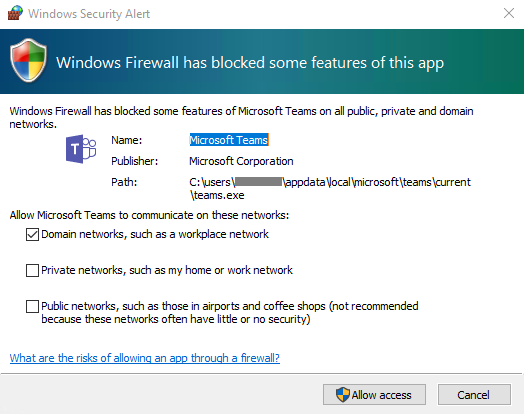
Конфигурация брандмауэра Windows будет изменена, даже если закрыть запрос, нажав кнопку «Отмена». Создаются два правила входящего трафика для teams.exe с действием разрешения для протоколов TCP и UDP.
Если вы хотите запретить Teams предлагать пользователям создавать правила брандмауэра при первом вызове из Teams, используйте пример сценария PowerShell — правило входящего трафика брандмауэра ниже.
Пользователи Mac могут установить Teams с помощью файла установки PKG для компьютеров macOS. Для установки клиента Mac требуется административный доступ. Клиент macOS устанавливается в папку /Applications.
Установка Teams с помощью PKG-файла
Во время установки PKG запросит учетные данные администратора. Пользователю потребуется ввести учетные данные администратора независимо от того, является ли он администратором.
Если пользователь в настоящее время использует установку DMG приложения Teams и хочет заменить ее установкой PKG, следует сделать следующее:
ИТ-администраторы могут использовать средство управляемого развертывания Teams для распространения установочных файлов на все компьютеры Mac в организации, например Jamf Pro.
Сообщите нам, если у вас возникают проблемы при установке PKG. В разделе Обратная связь в конце этой статьи нажмите кнопку Отзыв о продукте.
Linux
Ключ подписи для автоматического обновления с помощью системного менеджера пакетов устанавливается автоматически. Однако его также можно найти по адресу: https://packages.microsoft.com/keys/microsoft.asc. Microsoft Teams поставляется ежемесячно, и если репозиторий был установлен правильно, ваш системный менеджер пакетов должен обрабатывать автоматическое обновление так же, как и другие пакеты в системе.
Установить команды, используя пакет DEB
Установите Команды, используя пакет RPM
Установить вручную из командной строки
Установите вручную в дистрибутивах Debian и Ubuntu:
Установите вручную в дистрибутивах на основе RHEL, Fedora и CentOS:
Также можно использовать yum вместо dnf:
Установите вручную в дистрибутивах на основе openSUSE:
Веб-клиент
Веб-клиент (https://teams.microsoft.com) представляет собой полнофункциональный клиент, который можно использовать в различных браузерах. Веб-клиент поддерживает звонки и собрания с помощью webRTC, поэтому не требуется подключаемый модуль или скачивание для запуска Teams в веб-браузере. В браузере должно быть разрешено использование сторонних файлов cookie.
Приложение Teams полностью поддерживает следующие интернет-браузеры с указанными исключениями для звонков и собраний. Эта таблица предназначена для операционных систем, работающих на компьютерах.
| Браузер | Звонки — звук, видео и общий доступ | Собрания — звук, видео и общий доступ 1 2 3 |
|---|---|---|
| Internet Explorer 11 | Не поддерживается | Собрания поддерживаются только в том случае, если указаны их координаты в ТСОП. Чтобы посетить собрание в IE11 без использования координат в ТСОП, пользователям необходимо скачать классический клиент Teams. Видео: не поддерживается Общий доступ: только входящий общий доступ (исходящий не поддерживается) Приложения и службы Microsoft 365 перестанут поддерживать Internet Explorer 11 с 17 августа 2021 г. (Microsoft Teams перестанет поддерживать Internet Explorer 11 раньше, начиная с 30 ноября 2020 г.). Подробнее. Обратите внимание, что Internet Explorer 11 останется поддерживаемым браузером. Internet Explorer 11 — это компонент операционной системы Windows, который соответствует политике жизненного цикла для продукта, в котором он установлен. |
| Microsoft Edge, RS2 или более поздняя версия | Полностью поддерживается, за исключением исходящего общего доступа 4 | Полностью поддерживается, за исключением исходящего общего доступа |
| Microsoft Edge (на Chromium) новейшей версии, а также две предыдущие версии | Полностью поддерживается | Полностью поддерживается |
| Google Chrome новейшей версии, а также две предыдущие версии | Полностью поддерживается | Полностью поддерживается Общий доступ поддерживается без использования подключаемых модулей и расширений в Chrome версии 72 или более поздних. |
| Safari 14 и выше | Личные звонки не поддерживаются. Групповые звонки полностью поддерживаются. Видео: полностью поддерживается Общий доступ: полностью поддерживается | Собрания: полностью поддерживаются Видео: полностью поддерживается Общий доступ: полностью поддерживается |
| Safari 13.1 и выше | Личные звонки не поддерживаются. Групповые звонки полностью поддерживают аудио. Видео: только входящие Общий доступ: полностью поддерживается | Собрания полностью поддерживают аудио. Видео: только входящие Общий доступ: полностью поддерживается |
| Firefox новейшей версии, а также две предыдущие версии | Не поддерживается | Собрания поддерживаются только в том случае, если указаны их координаты в ТСОП. Чтобы посетить собрание в Firefox без использования координат в ТСОП, пользователям необходимо скачать классический клиент Teams. Видео: не поддерживается Общий доступ: только входящий общий доступ (исходящий не поддерживается) |
| Версии Safari до 13 | Не поддерживается | Собрания поддерживаются только в том случае, если указаны их координаты в ТСОП. Чтобы посетить собрание в Safari без использования координат в ТСОП, пользователям необходимо скачать классический клиент Teams. Видео: не поддерживается Общий доступ: только входящий общий доступ (исходящий не поддерживается) В предварительном выпуске поддерживается Safari после версии 11.1. В предварительном выпуске существуют известные проблемы с функцией интеллектуального предотвращения отслеживания Safari. |
1 Чтобы предоставлять и принимать управление общим контентом при совместном использовании, обе стороны должны применять классический клиент Teams. Управление не поддерживается, если одна из сторон использует Teams в браузере. Это связано с техническим ограничением, которое мы планируем устранить.
2 Размытие фона при работе с Teams в браузере не поддерживается. Эта функция доступна только в классическом клиенте Teams.
3 Собрания Teams в браузерах ограничены одним входящим видеоканалом активного выступающего.
4 Microsoft Edge RS2 и более поздние версии не поддерживают отправку звукового и видеотрафика в реальном времени с помощью прокси-серверов HTTP.
Если операционная система может запустить поддерживаемый браузер, приложение Teams поддерживается на компьютере. Например, запуск Firefox в операционной системе Linux обеспечивает вариант использования Teams.
В мобильных операционных системах рекомендуется запускать приложение Teams, доступное в магазинах Android и iOS. Запуск Teams в мобильной операционной системе поддерживается, но многие функции недоступны.
Веб-клиент определяет версию браузера при подключении к сайту https://teams.microsoft.com. В случае обнаружения неподдерживаемой версии блокируется доступ к веб-интерфейсу и пользователю рекомендуется скачать классический клиент или мобильное приложение.
Мобильные клиенты
Мобильные приложения Microsoft Teams доступны для Android и iOS и предназначены для пользователей, участвующих в беседах на основе чата и выполняющих одноранговые звонки во время поездок. Для мобильных приложений следует использовать соответствующий магазин: Google Play и Apple App Store. Приложение Windows Phone перестало поддерживаться 20 июля 2018 г. и может перестать работать.
Для мобильных приложений Microsoft Teams поддерживаются следующие мобильные платформы:
Android: поддержка ограничена последними четырьмя основными версиями Android. Когда выпущена новая основная версия Android, официально поддерживается новая версия и предыдущие три версии.
iOS: поддержка ограничена двумя последними основными версиями iOS. Когда выпущена новая основная версия iOS, официально поддерживается новая версия iOS и предыдущая версия.
Мобильная версия должна быть общедоступной, чтобы приложение Teams работало правильно.
Мобильные приложения распространяются и обновляются только через магазин приложений для соответствующей мобильной платформы. Распространение мобильных приложений через MDM и загрузка неопубликованных приложений не поддерживаются корпорацией Майкрософт. Как только мобильное приложение Teams будет установлено на поддерживаемой мобильной платформе, оно само будет поддерживаться, при условии что с момента выпуска текущей версии прошло не более трех месяцев.
 | Точка принятия решений | Существуют ли ограничения, мешающие пользователям установить на своих устройствах подходящий клиент Microsoft Teams? |
 | Дальнейшие действия | Если ваша организация ограничивает установку программного обеспечения, убедитесь в совместимости данного механизма с Microsoft Teams. Примечание. Для установки клиента на Mac требуются права администратора, а на ПК — нет. |
Управление обновлениями клиентов
Сейчас клиенты обновляются службой Microsoft Teams автоматически и без вмешательства ИТ-администратора. При выходе обновления клиент автоматически скачивает его, а после определенного периода неактивности приложения начинает процесс обновления.
Конфигурации на стороне клиента
Сейчас не существует способа для настройки клиента администратором клиента, а также с помощью PowerShell, объектов групповой политики или реестра.
Параметры уведомлений
Сейчас не существует способа для настройки параметров уведомлений на стороне клиента ИТ-администраторами. Все эти параметры задает пользователь. Приведенный ниже рисунок показывает параметры клиента по умолчанию.

Пример сценария PowerShell — правило входящего трафика брандмауэра
Этот пример скрипта, который нужно запускать на клиентских компьютерах в контексте учетной записи администратора с повышенными правами, создает правило входящих подключений брандмауэра для каждой папки пользователя, находящейся в c:\users. Если Teams обнаруживает это правило, блокируется запрос для пользователей на создание правил брандмауэра, когда пользователи выполняют первый звонок из Teams.
Общение — важнейшая часть жизни
С Microsoft Teams вы можете звонить друзьям и близким, общаться в чате и составлять планы вместе с ними в одном приложении.
Видеовызовы, которые заставят вас забыть о расстоянии
Общение с друзьями и близкими в Microsoft Teams настолько удобно и реально, насколько это возможно в виртуальном пространстве.
Общайтесь в виртуальных кафе и залах в режим «Вместе» 1 .
Общайтесь хоть целый день абсолютно бесплатно 2 .
Создавайте мгновенные видеовызовы и приглашайте кого угодно.
Чаты, помогающие воплощать планы в жизнь
Составляйте планы вместе в чатах, которые помогают управлять задачами любого масштаба.
Добавляйте задачи в общие списки дел и вместе вычеркивайте те, что уже выполнены.
Принимайте решения еще быстрее с помощью мгновенных опросов 3 .


Централизованный доступ ко всем вашим делам
Единое приложение для всех ваших чатов, совещаний, файлов и задач.
Теперь все ваши чаты и планы — от семейных групп до клубов по интересам — будут в одном месте.
Используйте панель мониторинга 4 для быстрого доступа к общему контенту.
Безопасно храните важную информацию в цифровом Сейфе 4 .
Возможность поделиться радостью
Общайтесь в Microsoft Teams с кем угодно — даже с людьми, которые не используют эту среду.
Общайтесь в Microsoft Teams с кем угодно — даже с людьми, которые не используют эту среду.
Другие возможности Microsoft Teams
Удобное управление домашними и рабочими делами в Teams
Доступ к Microsoft Teams на всех устройствах

Использование адреса электронной почты.

Корпорация Майкрософт использует ваш адрес электронной почты только для этой разовой операции.
Microsoft Teams для каждого
Единая платформа для собраний, чатов, звонков и совместной работы — дома, в офисе, в учебном заведении и с друзьями.

Для дома

Для бизнеса

Для крупных предприятий

Для образования
1. Доступ возможен только из классических приложений.
2. Вы можете позвонить одному человеку и поговорить до 24 часов бесплатно. В групповой звонок (более двух человек) можно добавить до ста участников и бесплатно поговорить до 60 минут. Мы отменяем эти ограничения в связи с COVID-19, поэтому вы можете добавить до 300 участников беседы и бесплатно проговорить до 24 часов, пока не будет объявлено о каких-либо изменениях.
3. Функция опросов будет добавлена в ближайшее время.
4. Только для мобильных устройств с iOS и Android.
5. Поддержка SMS в чатах доступна не во всех странах, но будет постепенно появляться и в других географических регионах. Подробнее.
6. Мобильные приложения доступны не во всех странах и регионах.
